Як перенести ланцюжок чат-бота з одного месенджера в інший
Чат-боти дозволяють відповідати на поширені запитання ваших користувачів, спрямовувати їх дії, приймати запити та передавати дані у внутрішню систему для подальшої обробки. Послідовність виведення повідомлень та кнопок дій користувача визначається сценарієм ланцюжка повідомлень.
Якщо ви ведете бізнес у різних месенджерах, ви можете заощадити час на налаштування та перенести ланцюжки бота з одного каналу до іншого. Наприклад, ви можете скопіювати сценарій чат-бота в Telegram, щоб використовувати його у своєму Instagram-боті.
Ви також можете копіювати ланцюжки чат-ботів всередині одного месенджера. У такому разі вам не потрібні будуть додаткові налаштування елементів. Детально: Як копіювати ланцюжок у новий чат-бот.
У статті розглянемо, як копіювати ланцюжок і що потрібно знати про підтримку елементів різними каналами.
Скопіюйте ланцюжок
Перейдіть до Структури бота (Bot Structure), оберіть потрібний ланцюжок, натисніть на панелі керування на три точки та виберіть Копіювати ланцюжок (Copy Flow).
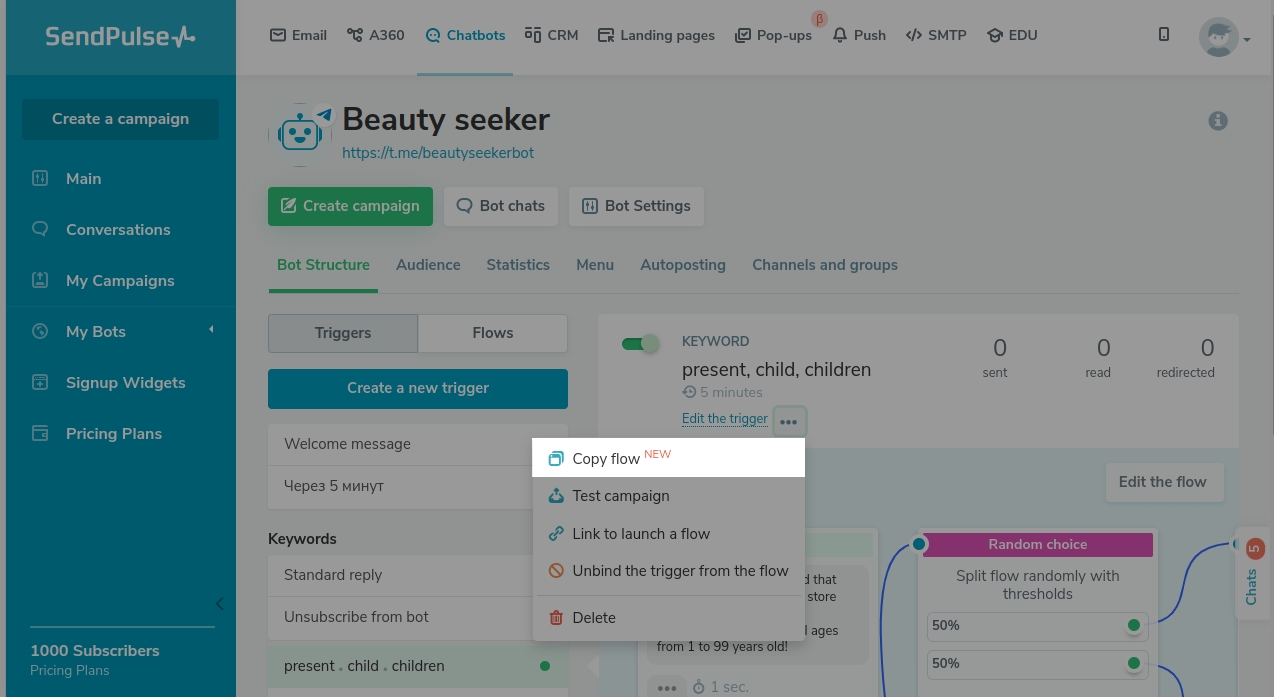
У випадаючому меню виберіть, куди перенести копію. Тут усі ваші боти розподілені у списку по каналах.

Налаштуйте ланцюжок
Після перенесення ланцюжка у зазначеному боті буде створено копію ланцюжка з усіма елементами.
Бот в іншій соцмережі може не підтримувати елемент або мати інші обмеження вмісту. Також у ньому не будуть автоматично створені змінні, теги, пов'язані ланцюжки, розсилки з аудиторії першого бота.
Тому вам потрібно буде пройтися по всіх елементах із попереджувальним знаком, щоб налаштувати ланцюжок, враховуючи обмеження по елементах, і вказати змінні та теги в аудиторії другого бота.
Наведіть на елемент із попереджувальним знаком, щоб побачити підказку, на що потрібно звернути увагу.

Перенесення елемента Повідомлення
Перейдіть до елементу Повідомлення (Message) та відредагуйте вміст, враховуючи, які елементи підтримуються в різних соціальних мережах. Непідтримувані елементи будуть видалені з ланцюжка і вам потрібно буде вибрати інший елемент для передачі інформації.
Якщо в елементі є змінна, ви побачите попередження «Переконайтеся, що вказана змінна існує» (Verify that the specified variables exist).
Якщо елемент не підтримується в каналі, він буде видалений і ви побачите попередження «Unsupported message type».

Список елементів, що підтримуються в залежності від месенджера:
| Telegram | Viber | Чат для сайту | ||||
| Текст (Text) | Можна додати до 2000 символів | Можна додати до 512 символів. За наявності кнопок можна додати до 80 символів | Можна додати до 512 символів | Можна додати до 1024 символів | Можна додати до 2000 символів | Можна додати до 2000 символів |
| Для персоналізації тексту потрібно замінити змінні на ті, які є в аудиторії бота | ||||||
| Кнопки (Button) | Можна додати до 13 кнопок всіх типів | Можна додати до 3 кнопок усіх типів, інші кнопки потрібно видалити | Можна додати до 3 кнопок всіх типів, інші кнопки потрібно видалити | Можна додати до 3 кнопок, інші кнопки потрібно видалити.
Не підтримується тип Посилання |
Можна додати до 3 кнопок всіх типів | Можна додати до 3 кнопок всіх типів |
| Введення даних користувача (User Input) | Підтримується валідація всіх типів | Не підтримується тип Гео | Підтримується валідація всіх типів | Підтримується валідація всіх типів | ||
| Змінні, в які зберігаються значення, потрібно замінити на ті, які є в аудиторії бота | ||||||
| Картка (Cards) | Не підтримується, під час перенесення створюється Зображення + Підпис | Підтримується | Підтримується | Не підтримується, під час перенесення створюється Зображення + Підпис | Підтримується | Підтримується |
| Швидкі відповіді (Quick replies) | Можна додати до 10 кнопок | Не підтримуються, будуть видалені | Можна додати до 10 кнопок | Можна додати до 10 кнопок | ||
| Шаблони (Templates) | Не підтримується | Підтримується | Не підтримується | Не підтримується | ||
| Товар (Product Card) | Не підтримується | Картинка | Не підтримується | Не підтримується | ||
| Зображення (Image)* | Підтримується | |||||
| Файл (File)* | Підтримується | Не підтримується | Підтримується | Підтримується | Підтримується | Підтримується |
| Відео (Video)* | Підтримується | Не підтримується | Підтримується | Підтримується | Підтримується | Не підтримується |
| Аудіо (Audio)* | Підтримується | Не підтримується | Підтримується | Підтримується | Не підтримується | Не підтримується |
| Затримка (Delay) | Можна додати до 60 секунд | Не підтримується | Можна додати до 60 секунд | Не підтримується | Не підтримується | Можна додати до 60 секунд |
*У соціальних мереж можуть бути свої обмеження елементів за розміром, роздільною здатністю та формату медіафайлів, навіть якщо тип елементу підтримується. Тому після перенесення перевірте елемент із файлом.
Перенесення елемента Ланцюжок
Перейдіть до елемента та виберіть ланцюжок (Flow), який є у другому боті. Якщо у вас ще немає ланцюжка, список буде порожнім. Пропустіть елемент і поверніться до нього після того, як створите потрібний ланцюжок.

Перенесення елемента Дія
Більшість дій підтримуються в усіх каналах і вам не потрібно буде редагувати ланцюжок. Але є дві дії, які можна зробити лише у Telegram-месенджері – заблокувати чи розблокувати учасника у групі (Block/Unblock in a group or channel).
Якщо вибрано дію Встановити змінну або Видалити змінну, вам потрібно буде замінити змінну на дані із нового бота.
Перенесення елемента Фільтр
Більшість умов фільтрів (Filters) підтримуються в усіх каналах і вам не потрібно буде редагувати ланцюжок.
Але є фільтри, дані яких є лише у певних менеджерах:
| Підписався на сторінку, Ви підписалися та Кількість підписників профілю | |
| Телеграма | Учасник каналу чи групи та Мова браузера |
| Країна і Телефон | |
| Чат для сайту | Країна, Мова браузера і URL поточної сторінки |
Якщо у вас був фільтр за змінною або тегом, перевірте, щоб аудиторія другого бота була змінна з тією ж назвою, враховуючи регістр.
Якщо у вас був фільтр за змінними, тегами, умовами Брав участь у ланцюжку (Was in flow) або Отримував розсилку (Was in Campaign), вам потрібно буде замінити на дані з нового бота чи сам елемент.
Ви побачите попередження «Перевірте коректність вибраних значень» (Check that the selected values are correct), якщо фільтр у каналі відсутній або вибрано фільтр за змінними.

Перенесення елемента Запит API
Дані запиту перенесуться в скопійований ланцюжок, але в блоці Запит API (API Request) потрібно буде вибрати змінні, в які зберігатимуться значення зі списку, що існують в аудиторії другого бота.
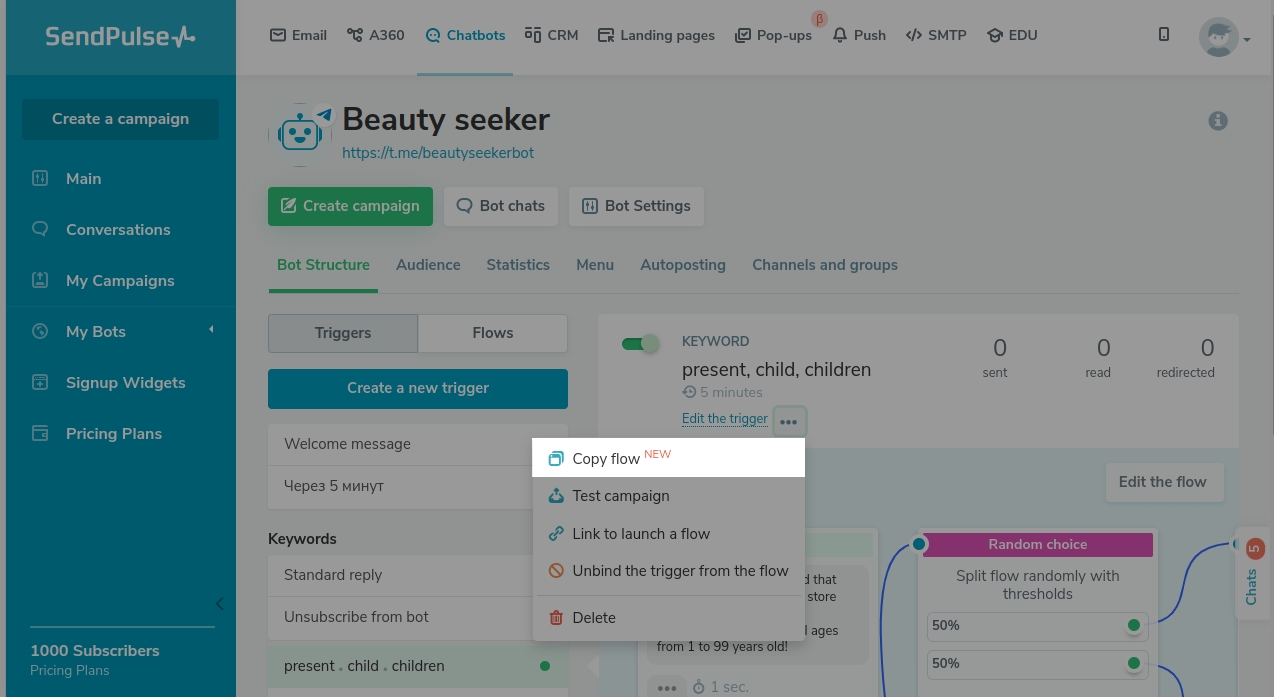
Перенесення елемента Пауза
Facebook, WhatsApp (звичайне повідомлення) та Instagram дозволяють надсилати наступне повідомлення після взаємодії з користувачем лише протягом 24 годин. Тому при перенесенні ланцюжка у ці канали потрібно змінити час затримки.
| Telegram | Viber | Чат для сайту | ||||
| Період затримки | До 60 днів | До 24 годин | До 24 годин |
До 60 днів для шаблонних повідомлень, до 24 годин для звичайних повідомлень |
До 24 годин | До 24 годин |
Обмеження часу потрібно враховувати також для зв'язування блоків за опцією Продовжити (Continue). Якщо користувач не буде взаємодіяти з ботом, через 24 години для нього не можна продовжити ланцюжок і відправити повідомлення. Вам потрібно переглянути сценарій та додати кнопки для переходу до нового блоку.

Збереження та запуск
Після налаштування ланцюжка натисніть Зберегти та вийти або Зберегти та запустити. Перенесений ланцюжок збережеться у списку Ланцюжки. Ви можете запускати її за посиланням або створити тригер для запуску та вибрати ланцюжок.

Оновлено: 27.09.2024
або